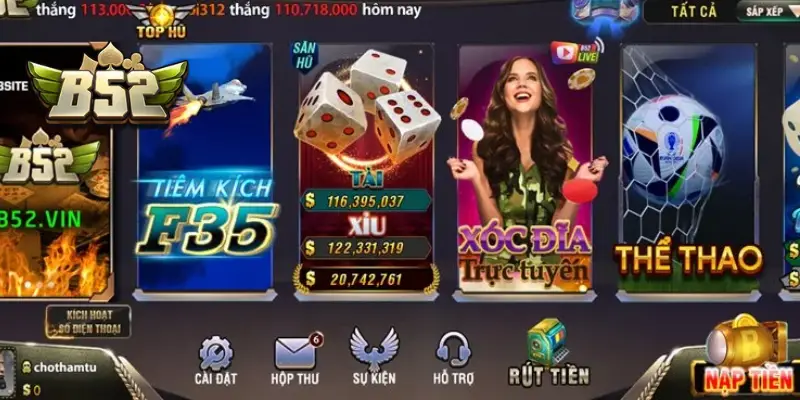Việc cài đặt lại Windows từ USB đang ngày càng trở nên phổ biến bởi tính tiện lợi và nhanh chóng của nó. Thay vì phải mò mẫm với đĩa CD cài đặt truyền thống, bạn chỉ cần một chiếc USB dung lượng phù hợp là đã có thể “hô biến” nó thành công cụ đắc lực cho việc cài đặt hệ điều hành.
Chuẩn bị “hành trang” trước khi bắt đầu
Để tạo USB cài Win bằng UltraISO, bạn cần chuẩn bị một số thứ sau:
- Tải và cài đặt phần mềm UltraISO: Bạn có thể tải phiên bản mới nhất của UltraISO [tại đây](Link tải phần mềm UltraISO).
- Chuẩn bị USB có dung lượng phù hợp:
- Đối với Windows XP, bạn cần USB có dung lượng từ 1GB trở lên.
- Đối với Windows 7, 8 và 10, hãy chuẩn bị USB có dung lượng từ 4GB trở lên.
- Tải file ISO chứa hệ điều hành Windows:
- Bạn có thể tải file ISO Windows 7 [tại đây](Link tải file ISO Win 7).
- Bạn có thể tải file ISO Windows 8.1 [tại đây](Link tải file ISO Win 8.1).
- Bạn có thể tải file ISO Windows 10 [tại đây](Link tải file ISO Win 10).
- Bạn có thể tải file ISO Windows 11 [tại đây](Link tải file ISO Win 11).
Lưu ý: Quá trình tạo USB boot sẽ xóa toàn bộ dữ liệu có sẵn trong USB. Hãy sao lưu dữ liệu quan trọng trước khi thực hiện.
Các bước tạo USB cài Win bằng UltraISO
Bước 1: Kết nối USB với máy tính
Cắm USB vào cổng USB trên máy tính của bạn.
Bước 2: Mở phần mềm UltraISO và chọn file ISO
- Khởi động phần mềm UltraISO.
- Tìm đến vị trí lưu file ISO Windows mà bạn đã tải về ở bước “Chuẩn bị”.
Bước 3: Chọn tab Bootable và Write Disk Image
- Trong giao diện UltraISO, click chọn tab “Bootable” trên thanh công cụ.
- Chọn “Write Disk Image…”.
Bước 4: Chọn ổ đĩa USB và bắt đầu ghi
- Tại mục “Disk Drive”, chọn đúng tên ổ đĩa USB của bạn.
- Click “Write” để bắt đầu ghi file ISO vào USB.
Bước 5: Xác nhận và chờ đợi
- Một cửa sổ thông báo hiện ra yêu cầu xác nhận việc định dạng USB, click “Yes”.
- Quá trình ghi dữ liệu sẽ diễn ra trong vài phút. Hãy kiên nhẫn chờ đợi cho đến khi hoàn tất.
Hoàn thành! Bây giờ bạn đã có một chiếc USB cài Win ưng ý rồi đấy!
Lời kết
Trên đây là hướng dẫn chi tiết cách tạo USB cài Win 10, 8, 7 đơn giản với UltraISO. Hy vọng bài viết này sẽ giúp bạn dễ dàng cài đặt lại hệ điều hành cho máy tính của mình một cách nhanh chóng và hiệu quả.
Nếu bạn gặp bất kỳ khó khăn nào trong quá trình thực hiện, hãy để lại bình luận bên dưới, tintucgameonline.net sẽ hỗ trợ bạn! Chúc các bạn thành công!